
現在ビジネスの現場では、効率的な情報共有とコミュニケーションのスピードが重視されています。
今回は、メールや電話よりも手軽なコミュニケーション手段として注目されている、ビジネスチャットツールのひとつ「LINE WORKS」の使い方や導入手順について解説します。
現場の情報共有やコミュニケーションに課題を感じている方は、ぜひ参考にしてください。
目次
LINE WORKS(ラインワークス)とは?
LINE WORKSとは、LINEの関連会社であるワークスモバイルジャパン株式会社が提供する「ビジネスチャットツール」です。
LINEでおなじみのチャットやスタンプに加えて、掲示板、カレンダー、アドレス帳、アンケートなど、仕事で活用できる機能を揃えています。
自由に誰とでも繋がれる個人用LINEとは違い、繋がるメンバーの管理は管理者(社内の担当者)が行います。
管理者が会社用のアカウントを作り、そこにメンバーを招待・追加することによって利用できるようになります。
LINE WORKSに登録されているメンバー同士は、チャットやグループトークなど、自由にコミュニケーションが可能です。
普段使うLINEと同じように使えるため、操作方法を新たに覚える必要がなく、導入後スムーズに運用開始できるのが大きなメリットです。
LINE WORKSとその他チャットツールの違い
LINE WORKSとその他チャットツールの大きな違いは、LINE WORKSに登録していない、LINEユーザーとも繋がれる点です。
ChatwworkやSlackなどのチャットツールでは、同じツールを使っているユーザー同士でしかやりとりができません。
一方LINE WORKSには「LINE連携」という機能があり、管理者が許可すれば、社外のLINEユーザーとのやりとりが可能になります。
例えば不動産会社や保険会社などの営業担当が、お客様からLINEでやりとりしたいと言われるケースは少なくありません。
そんな時LINE WORKSがあれば、営業担当は会社のLINEアカウントでお客様とやりとりが可能になります。
LINE WORKS経由でやりとりをすれば、管理者は誰がいつどのようなメッセージを送ったのか、ログを確認できるので、監査目的・トラブル防止の観点でも有効です。
また「LINE WORKS連携」という機能を使えば、他のチャットツール同様、社外のLINE WORKSユーザーとのやりとりもできるので、企業間のチャットもできます。
その他、LINEでお馴染みの「既読・未読」機能が備わっているのも、LINE WORKSならではの特徴です。
LINE WORKSの導入がおすすめな企業の特徴
LINE WORKSの導入がおすすめな企業の特徴を紹介します。
ITに不慣れな人が多い企業
LINE WORKSの大きな強みは、「ふだん使っているLINEと同じ感覚で使える」ことです。
多くの社員がすでにLINEの操作に慣れているため、新しいツールを覚えるための研修はほとんど不要。導入後すぐに現場で活用できます。
また、アカウントの作成やメンバー管理は管理者が行うため、社員が複雑な設定をする必要もありません。
そのため、ITが苦手なスタッフが多い職場や現場でも、スムーズに定着しやすいのがLINE WORKSの魅力です。
社外の人とのコミュニケーションが多い企業
LINE WORKSは外部のLINEユーザーとも連携できるため、社外の人とのコミュニケーションが多い企業にもおすすめです。
お客様や外部パートナーは、わざわざ新しいアプリをインストールしたり、使い方を学んだりする必要がありません。普段使っているLINEを通じて、営業担当や担当者とスムーズにやり取りできます。
営業担当とお客様が密にやりとりをする不動産会社や保険会社、フリーランスに業務委託している企業などでも有効活用できるでしょう。
LINE WORKSの便利機能
LINE WORKSの便利機能を紹介します。
外部トーク連携機能
LINE WORKSは、LINEとつながる唯一のビジネスチャットツールです。
外部トーク連携機能を使えば、LINEユーザーや外部のLINE WORKSユーザーと、コミュニケーションをとることができます。
そのため、
「お客様に別のアプリをインストールさせたくない」
「取引先とはLINEで連絡したい」
といったニーズにも対応可能。社内外のコミュニケーションを一元化できるのが、LINE WORKSの大きな強みです。
掲示板機能
全体周知や情報共有をする際に便利なのが、掲示板機能です。
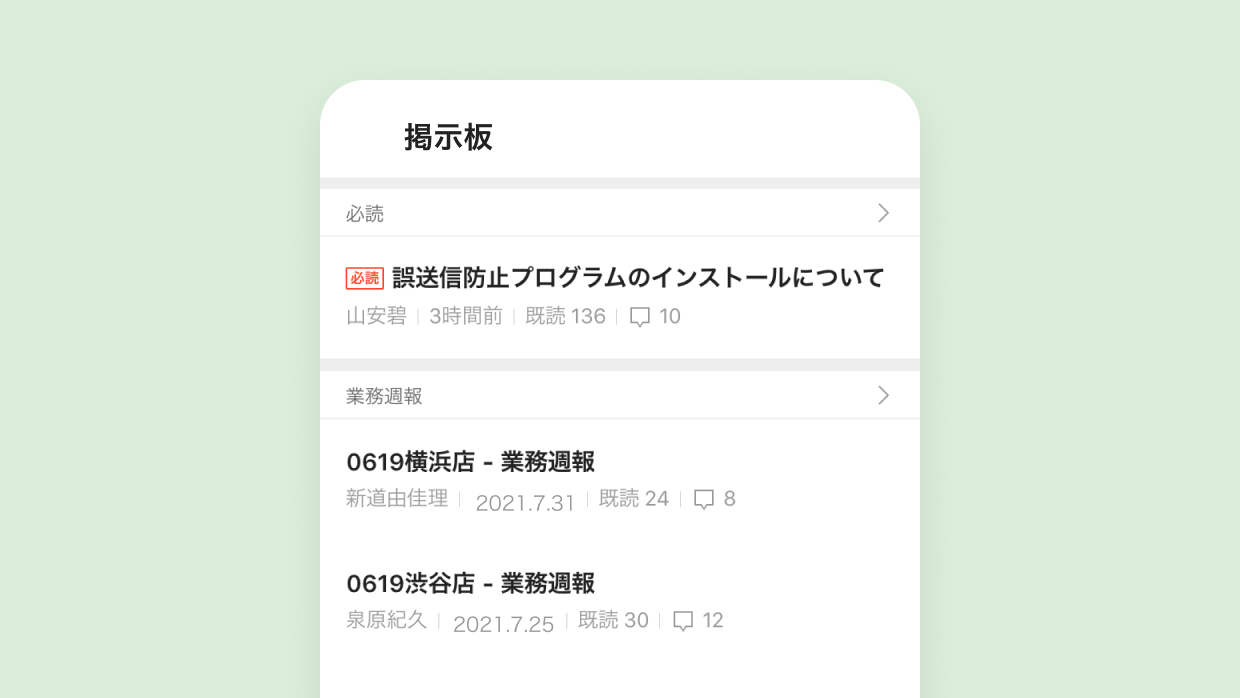
※引用:LINE WORKS「掲示板」
プッシュ通知や必読設定、既読メンバー確認や再通知、メンションなど、見逃しや確認漏れを避けるための機能も充実しています。文章だけでなく、ファイルの添付も可能です。
投稿のテンプレート作成もできるので、日報の提出先に掲示板を使う企業もあります。
カレンダー機能
カレンダーは個人のスケジュール管理はもちろん、他のメンバーのスケジュール確認もできる機能です。
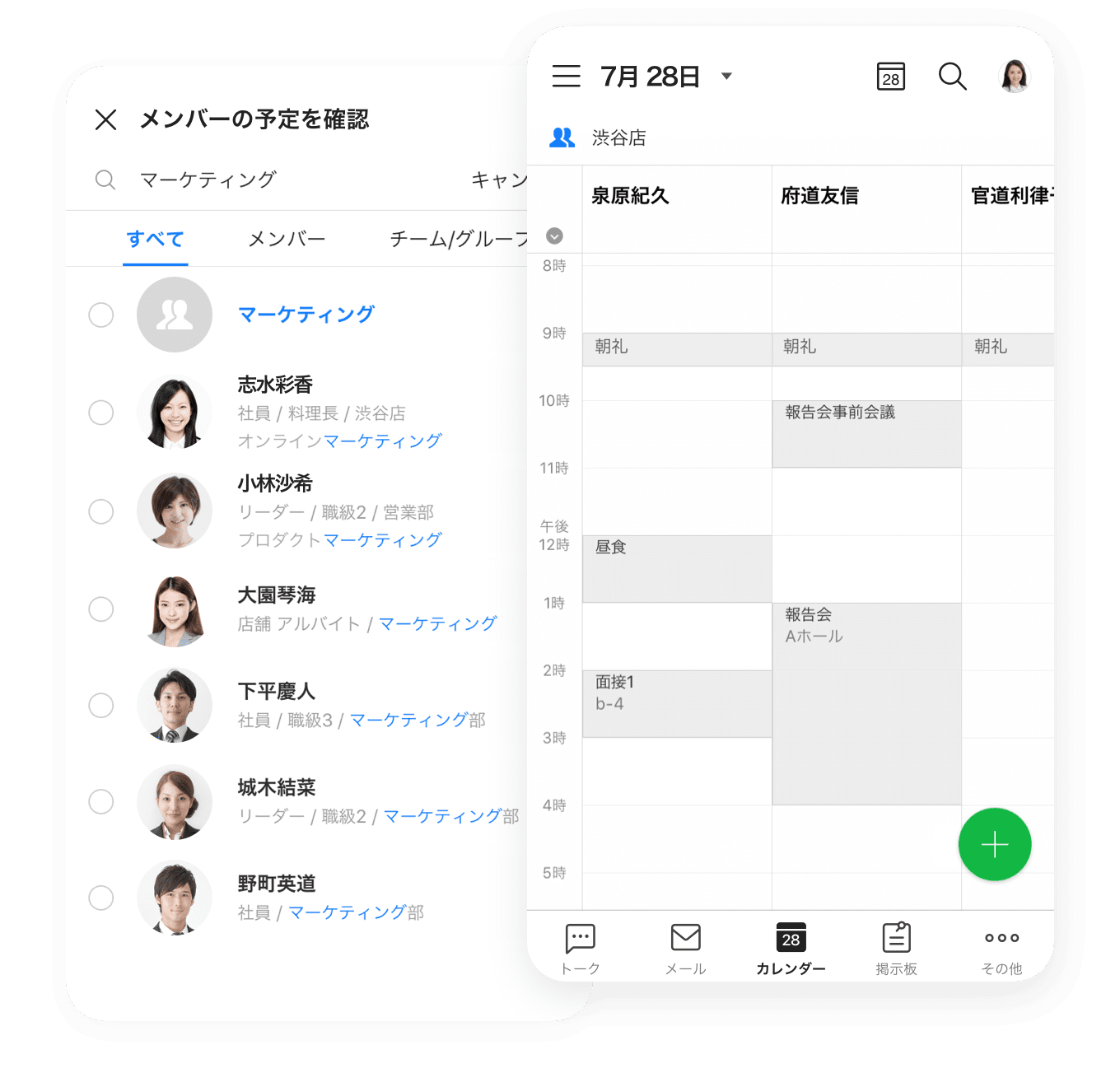
※引用:LINE WORKS「カレンダー」
「空き時間の確認」「予定の検索」を使えば、適切な日時を簡単に探せるのも便利なところ。
定例会議やイベントなどは繰り返しで作成でき、プッシュ通知の設定で重要な予定のリマインドも可能です。
また、会議室を登録しておけば、会議室の空き確認や予約も同時に行えて便利です。
アンケート機能
顧客や取引先など、社外向けのアンケート利用はもちろん、イベントや忘年会への出欠席確認など、社内向けの利用も可能です。
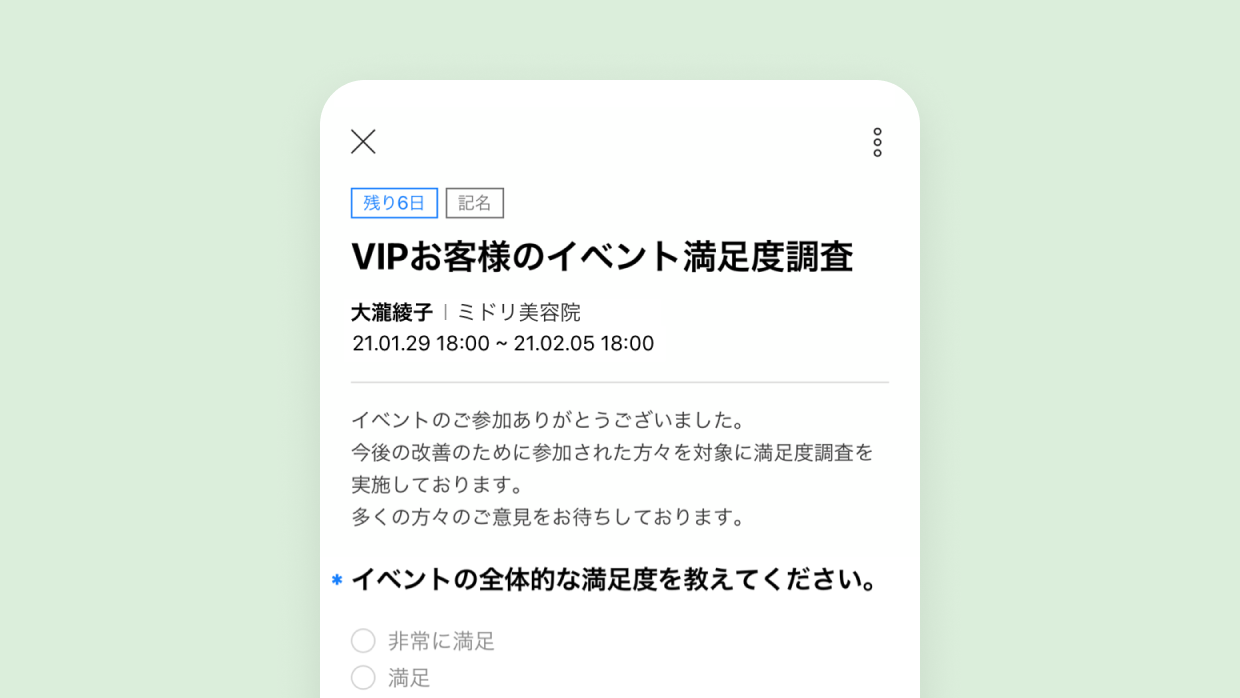
※引用:LINE WORKS「アンケート」
「会食日程」や「イベントの出欠調査」など、複数のテンプレートが用意されているので、1から作成する手間がないのも魅力です。※もちろん新規作成も可能です。
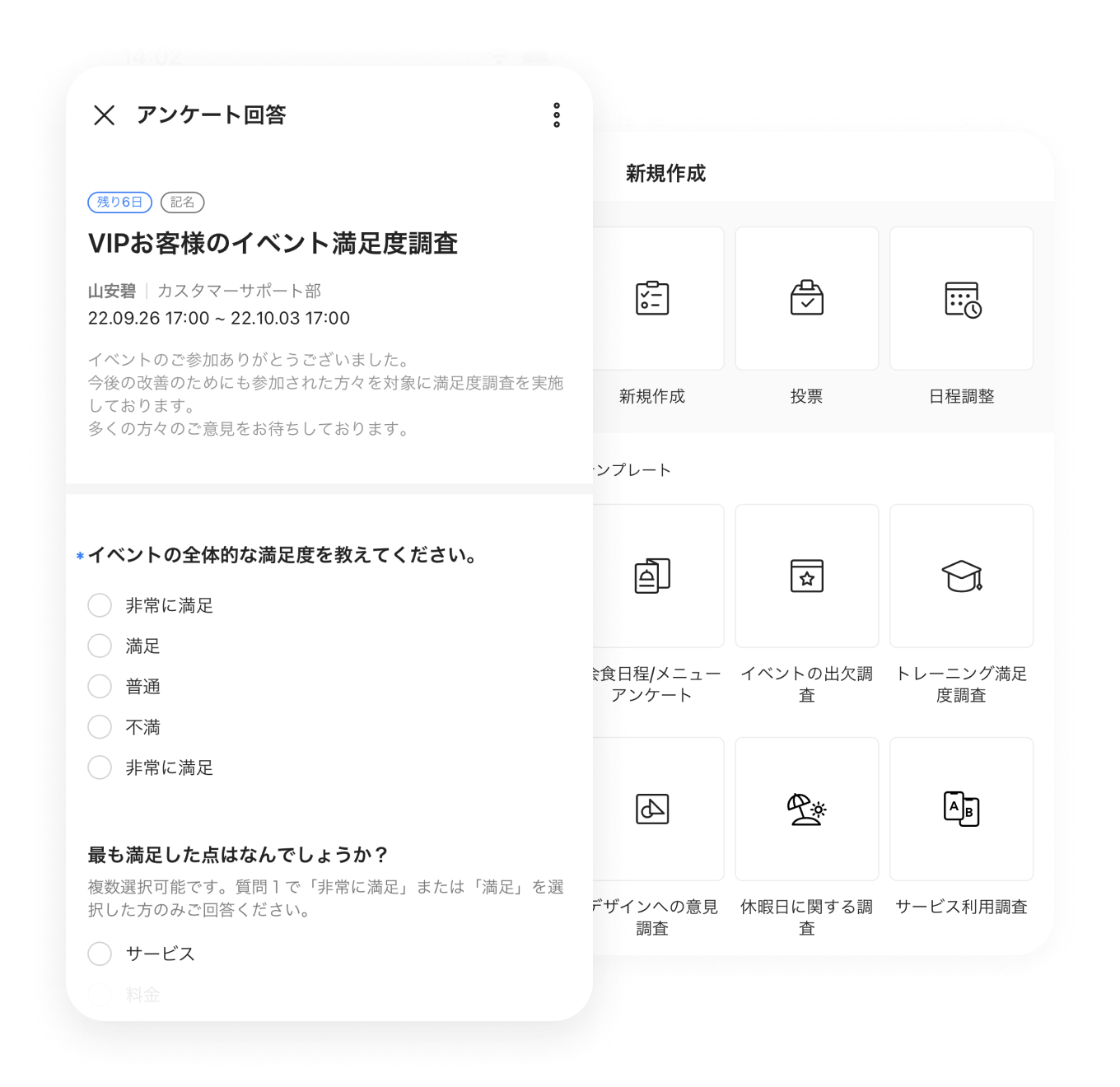
LINE WORKSの導入手順
次に、LINE WORKSの導入手順を解説します。
LINE WORKSのアカウントは、モバイル版アプリ、もしくはブラウザから開設できます。今回はブラウザからの導入手順を解説いたします。
まずLINE WORKSのHP(https://line.worksmobile.com/jp/)を開き、①「今すぐはじめる」をクリック。
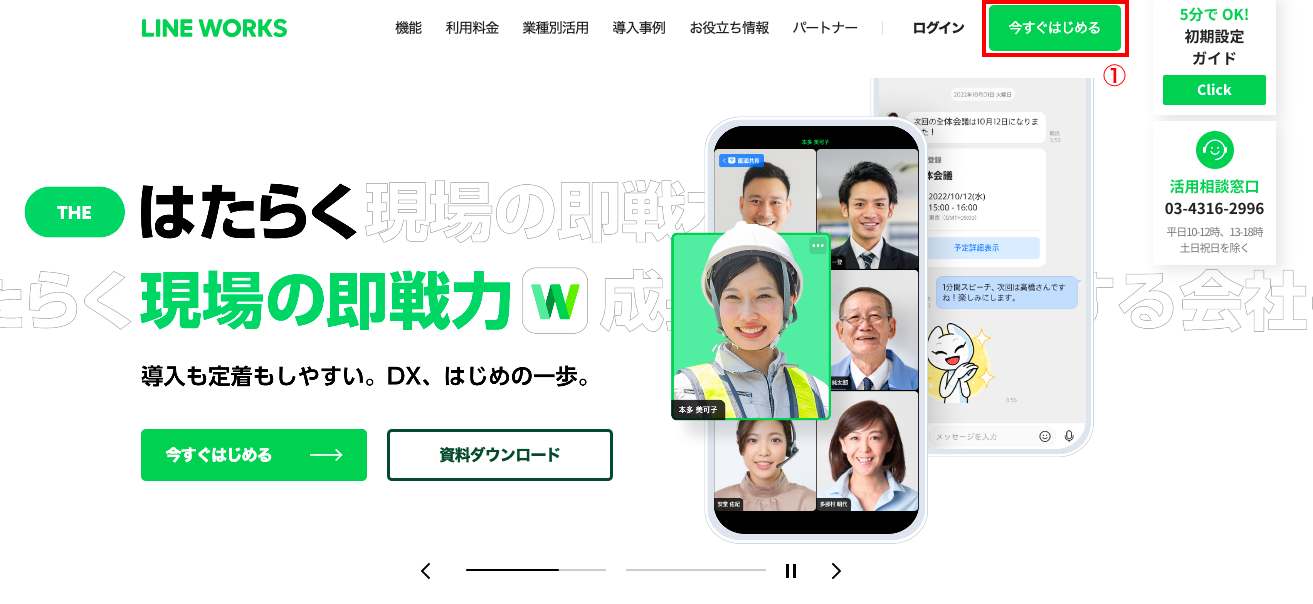
②「無料ではじめる」をクリック。
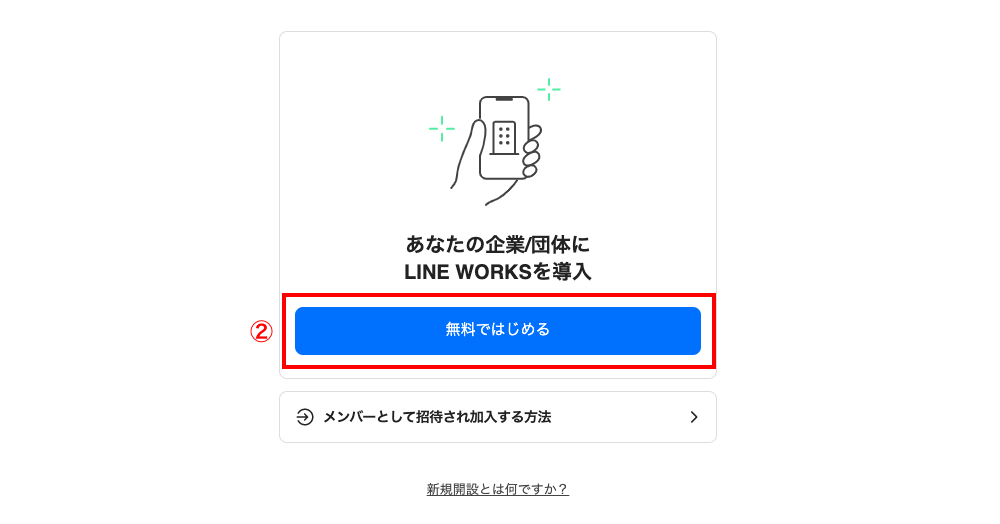
③「業種・従業員数」を入力し、次へをクリック。
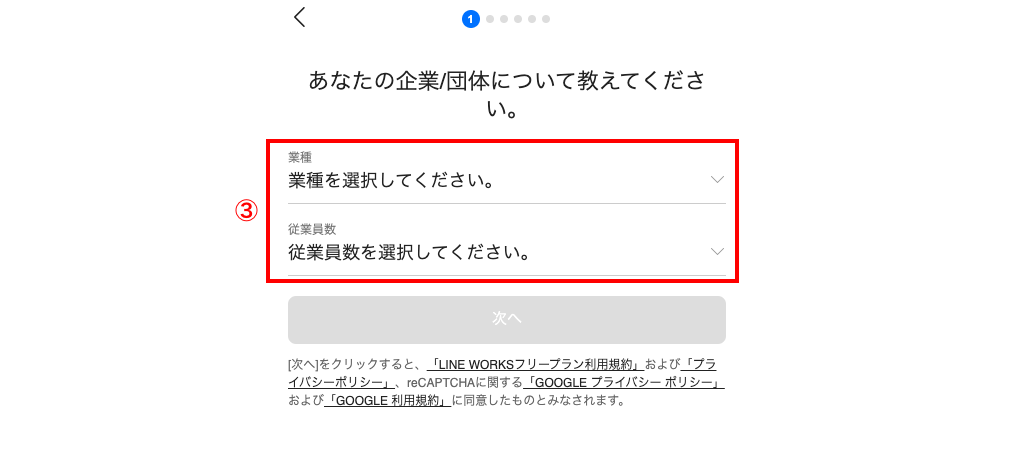
④「企業/団体名」を入力し、次へをクリック。
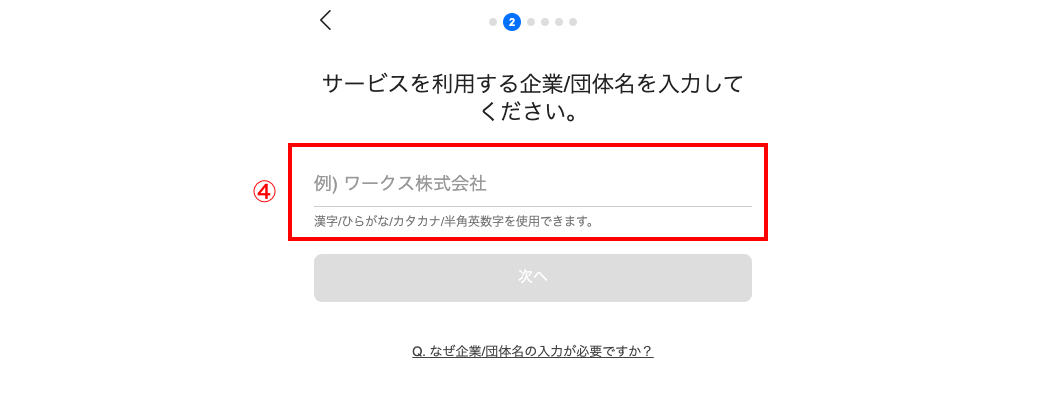
⑤「自分の名前」を入力し、次へをクリック。
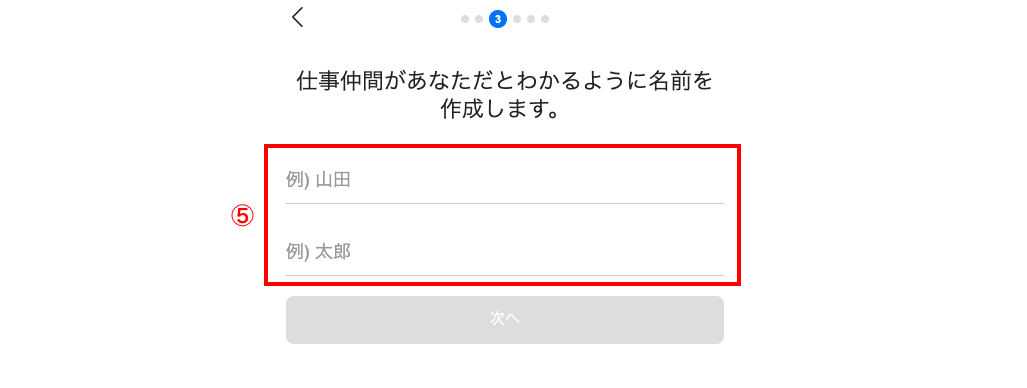
⑥「自分の携帯番号(会社用でもOK)」を入力し、認証番号を送信をクリック。
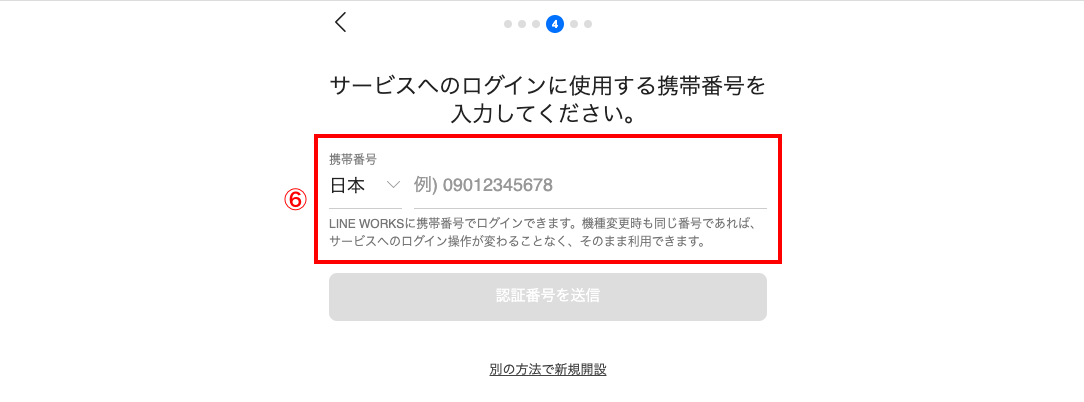
⑦「送信された認証番号」を入力。
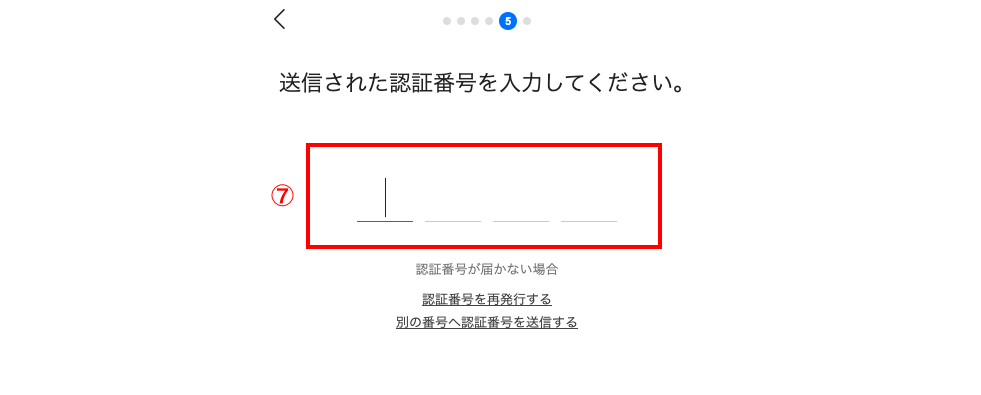
⑧「メールアドレス」を入力し、終了をクリック。※アドレスの入力は必須ではありません。
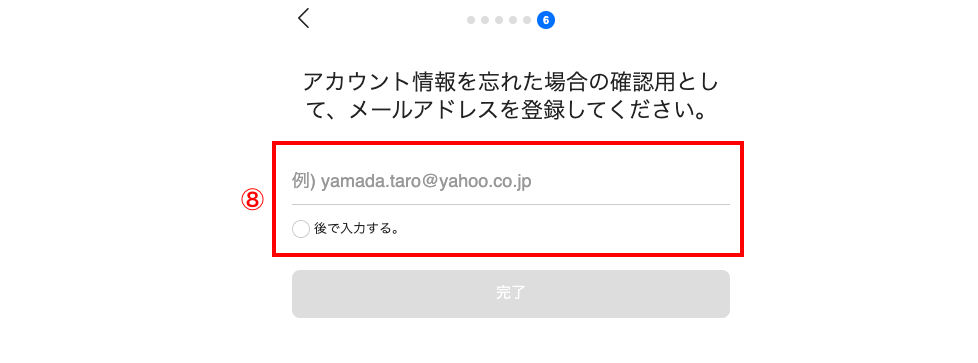
⑨さっそく誰かを招待したい場合は、該当者のメールアドレスを入力し、招待メールを送るをクリック。※この段階での招待は必須ではありません。
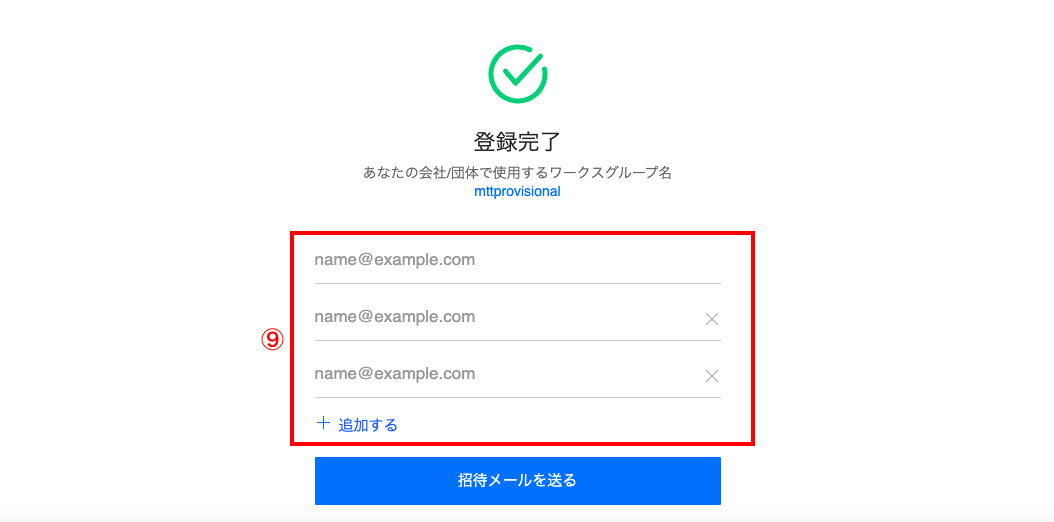
管理画面に移行すると最初に利用規約が表示されるので、⑩「規約に同意してサービスを利用する」をクリック。
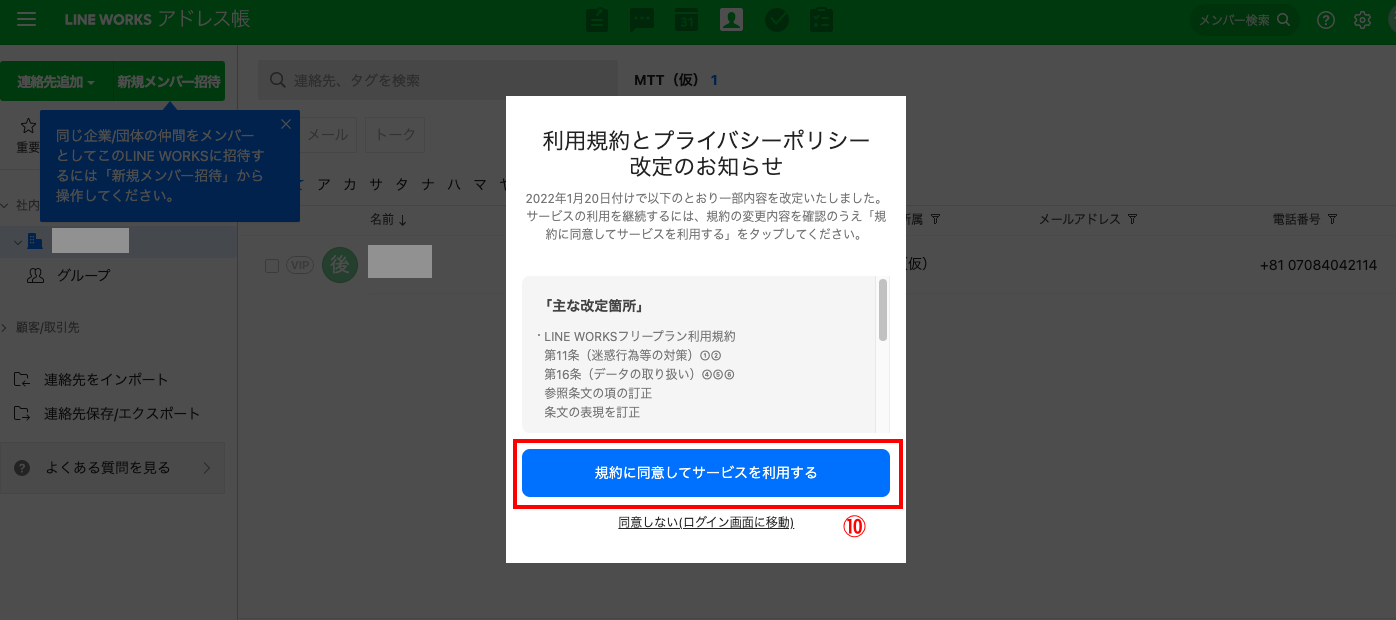
⑪「新規メンバーを招待」から社内メンバーを招待したら、準備完了です。
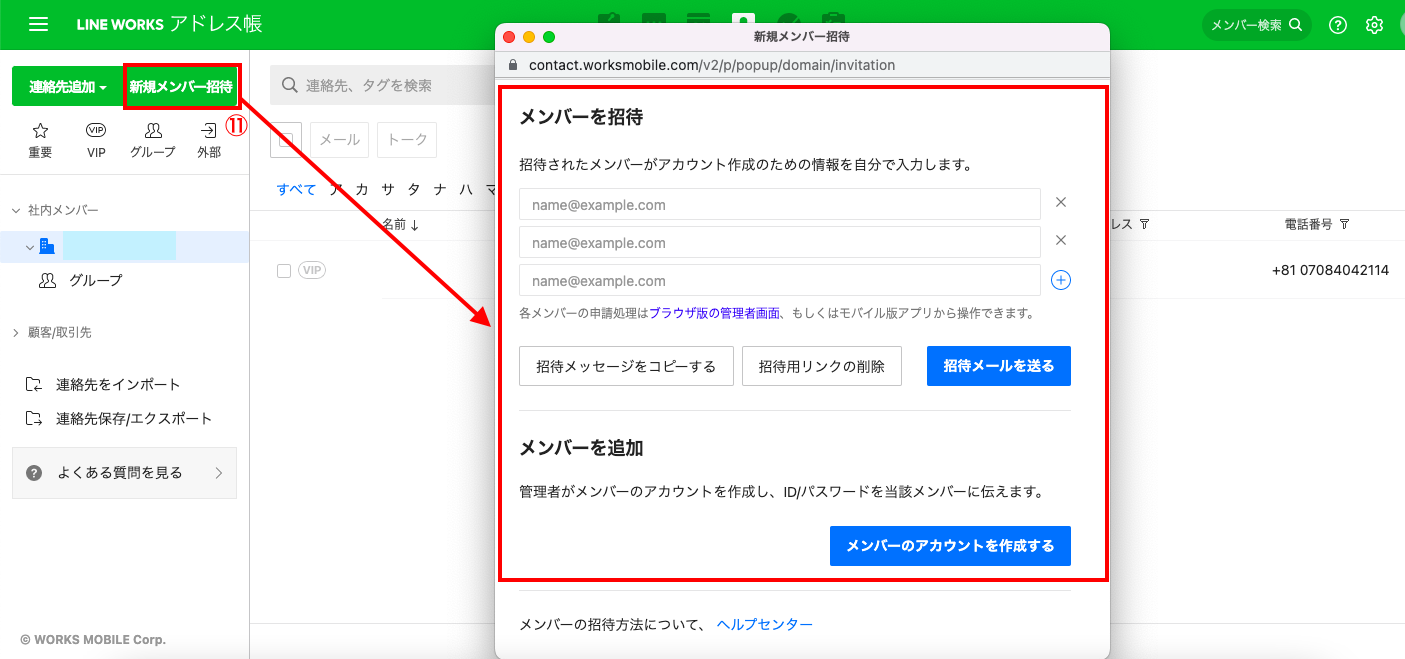
LINE WORKSの機能別の使い方
LINE WORKSの機能別の使い方を解説します。
トーク/音声通話(ビデオ通話)
以下はLINE WORKSのトーク画面です。

通常のLINEと同様、トークと通話ができ、ノート機能も使えるので、流したくない情報はノートに書き残せます。
またLINE WORKSでは、メッセージを読んだ人と読んでいない人を一覧で表示できるため、既読確認を個人単位で行うことができます。
音声通話(ビデオ通話)を行う際、LINE WORKSのアカウントを持っていない人は、ゲストとして招待し通話を行えます。
〈トークをする方法〉
①画面下の「トーク」を押してください。
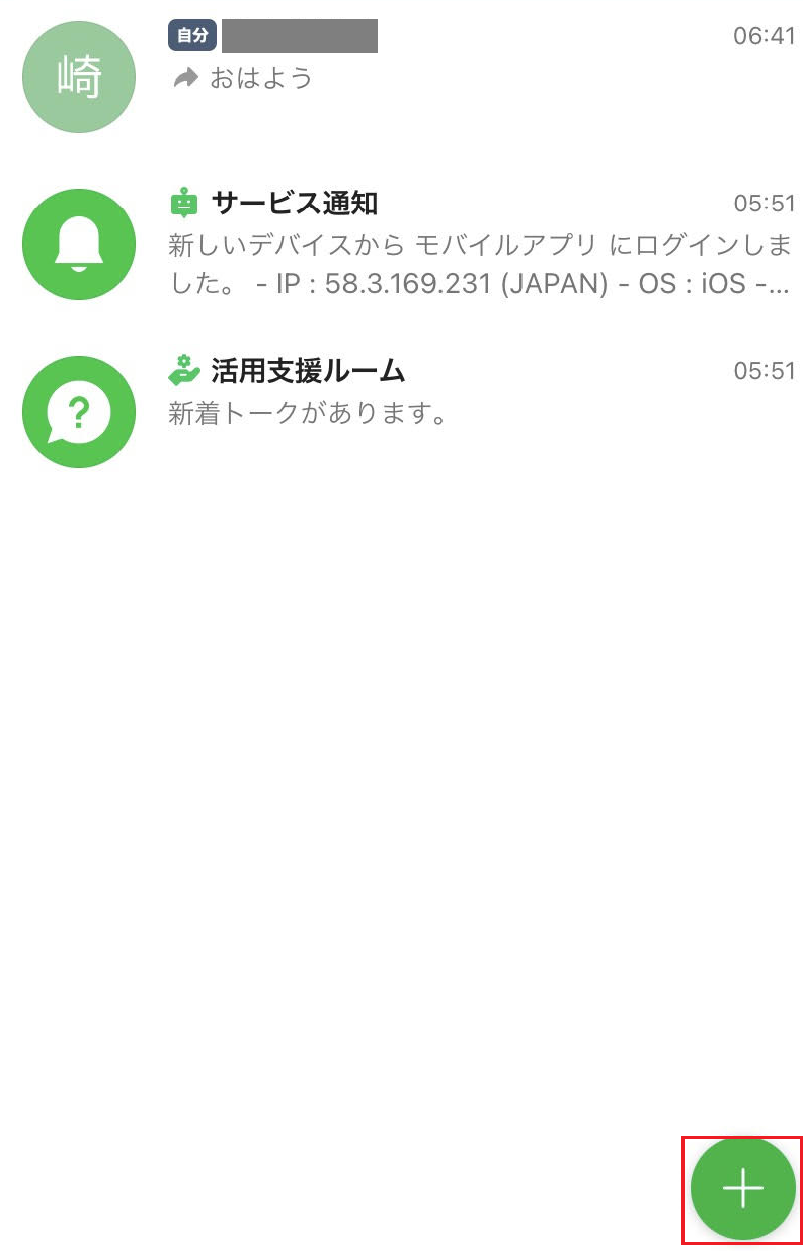
②「+」を押すと、「トークルーム」「グループ」「ビデオ通話ミーティング」が選択できます。
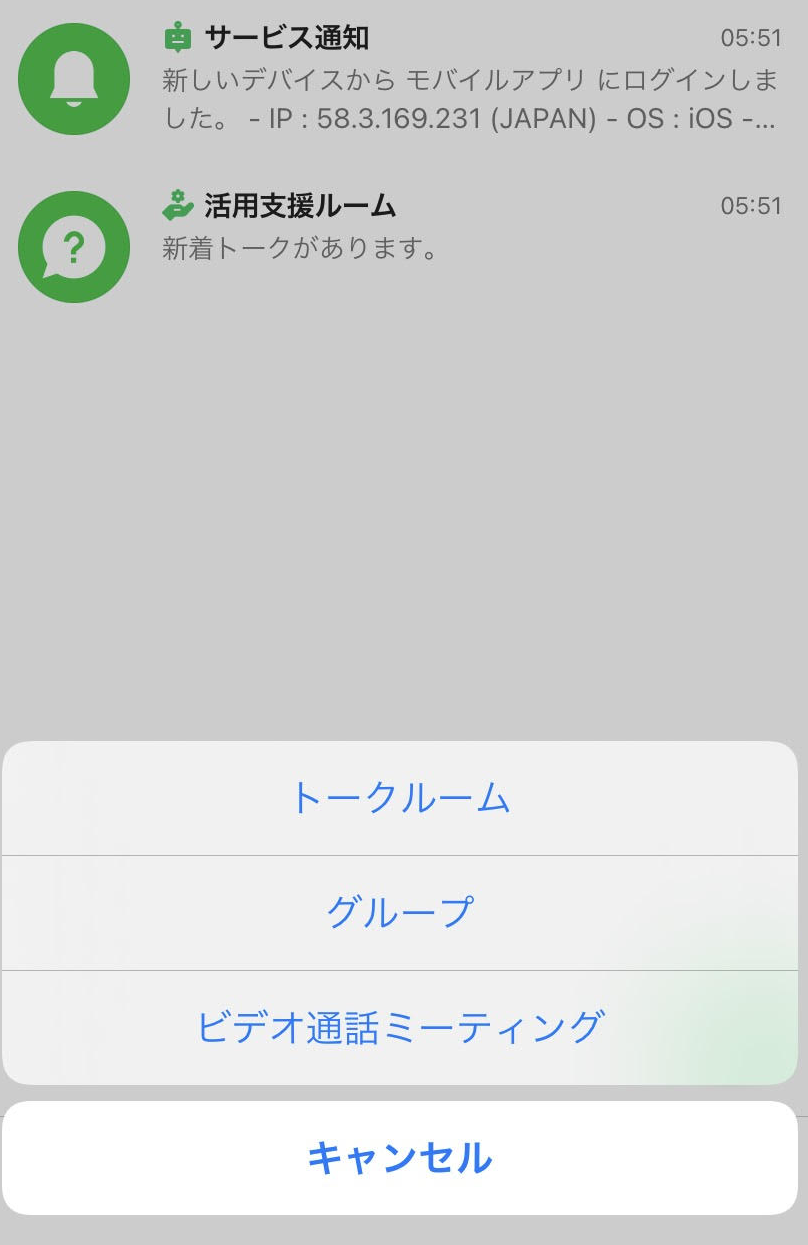
③トークをするメンバーを選び、OKを押すとトークができるようになります。
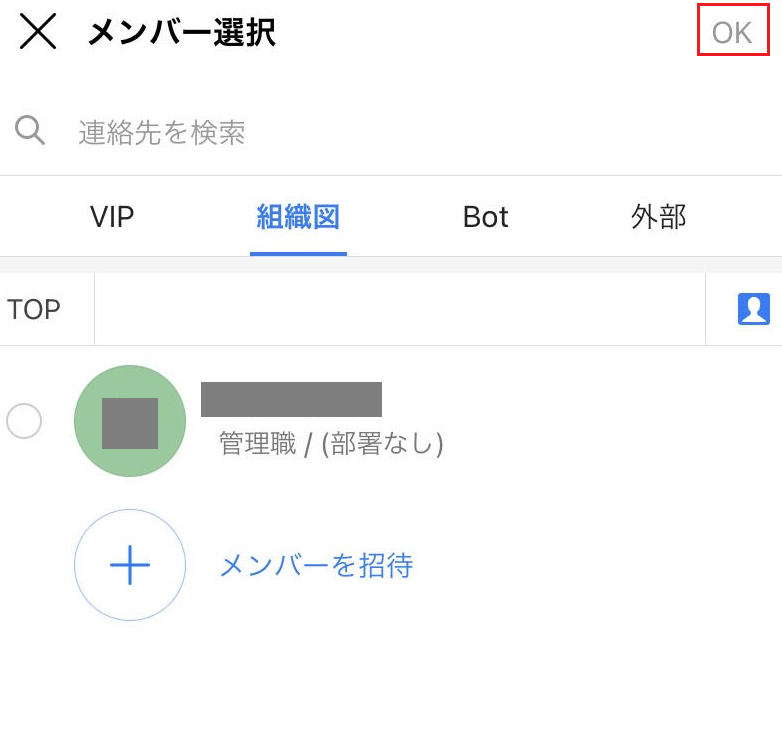
掲示板
見逃し厳禁な全体周知や共有情報は、掲示板への投稿がおすすめです。
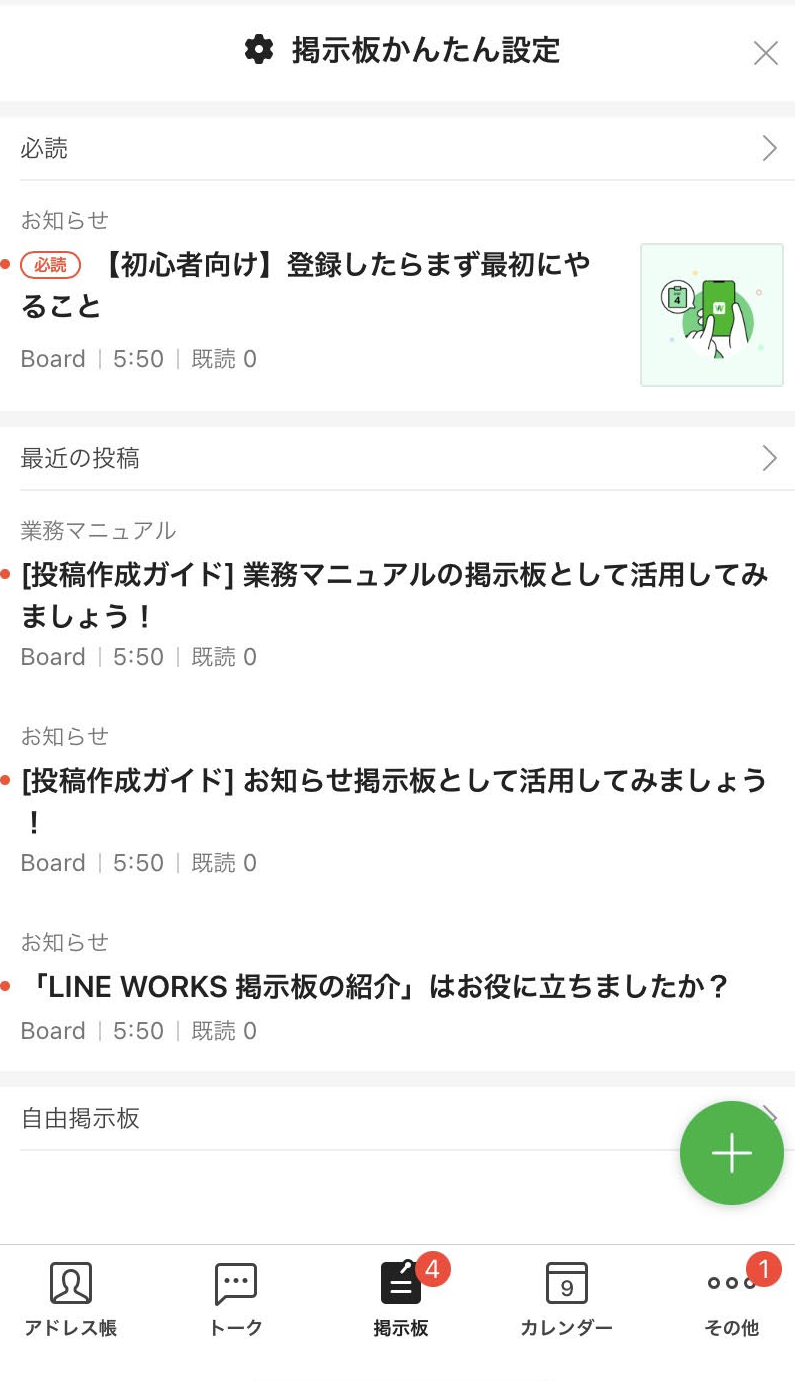
〈掲示板の投稿方法〉
①掲示板の右下にある「+」を押します。
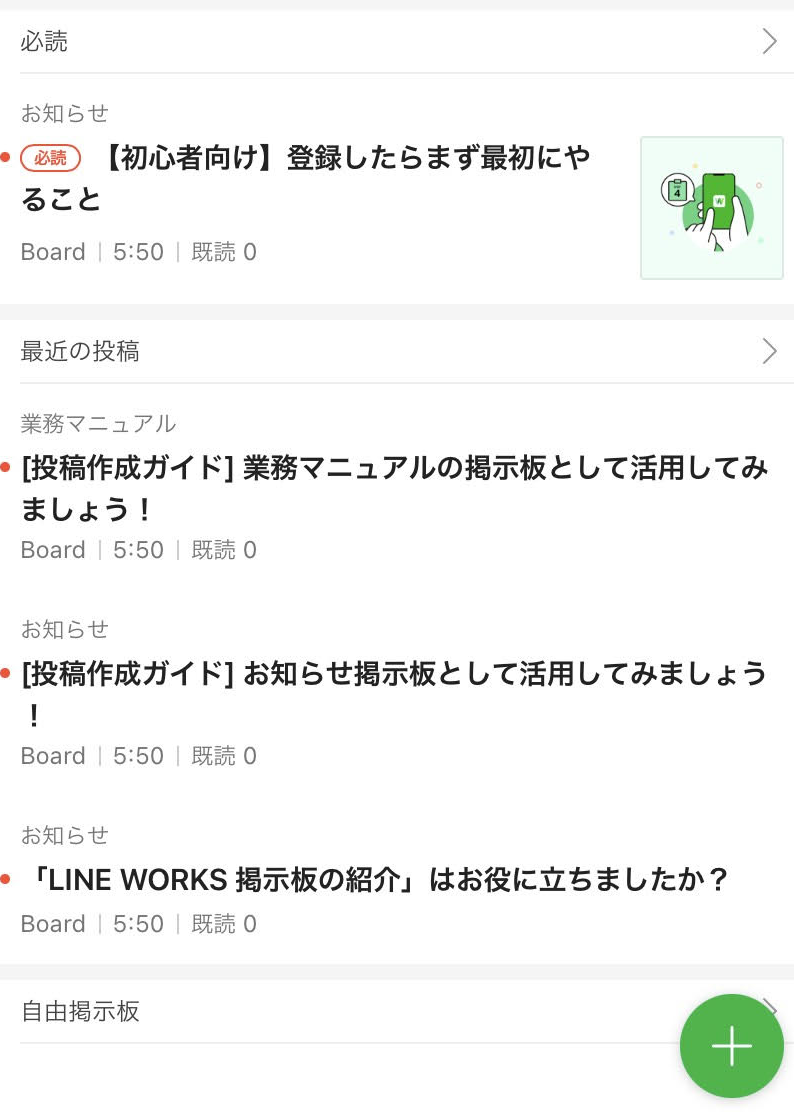
②件名や本文、ファイルなどを添付し、掲示板を作成します。右上の「投稿」を押すと掲示板の投稿が行えます。
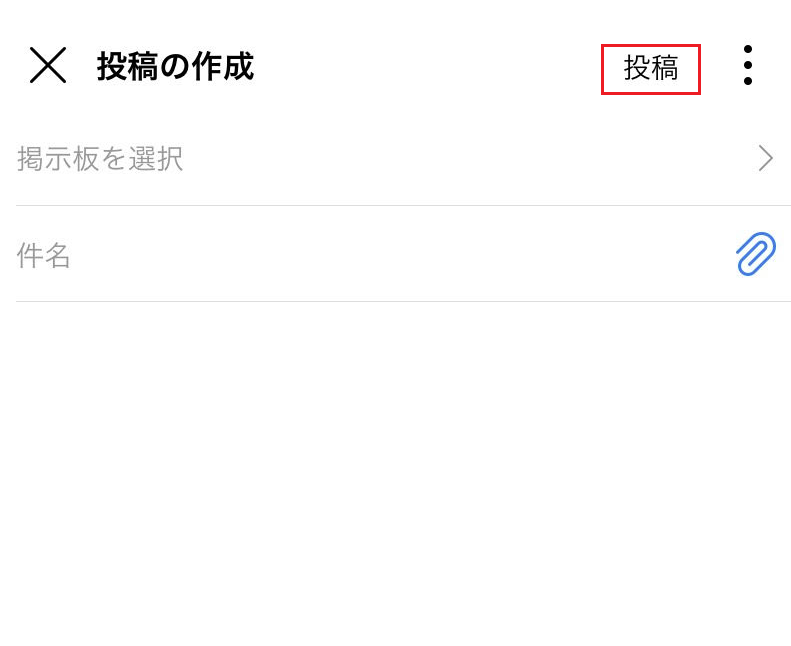
カレンダー
カレンダーの設定方法を解説します。
①まずカレンダーの右下にある「+」を押します。
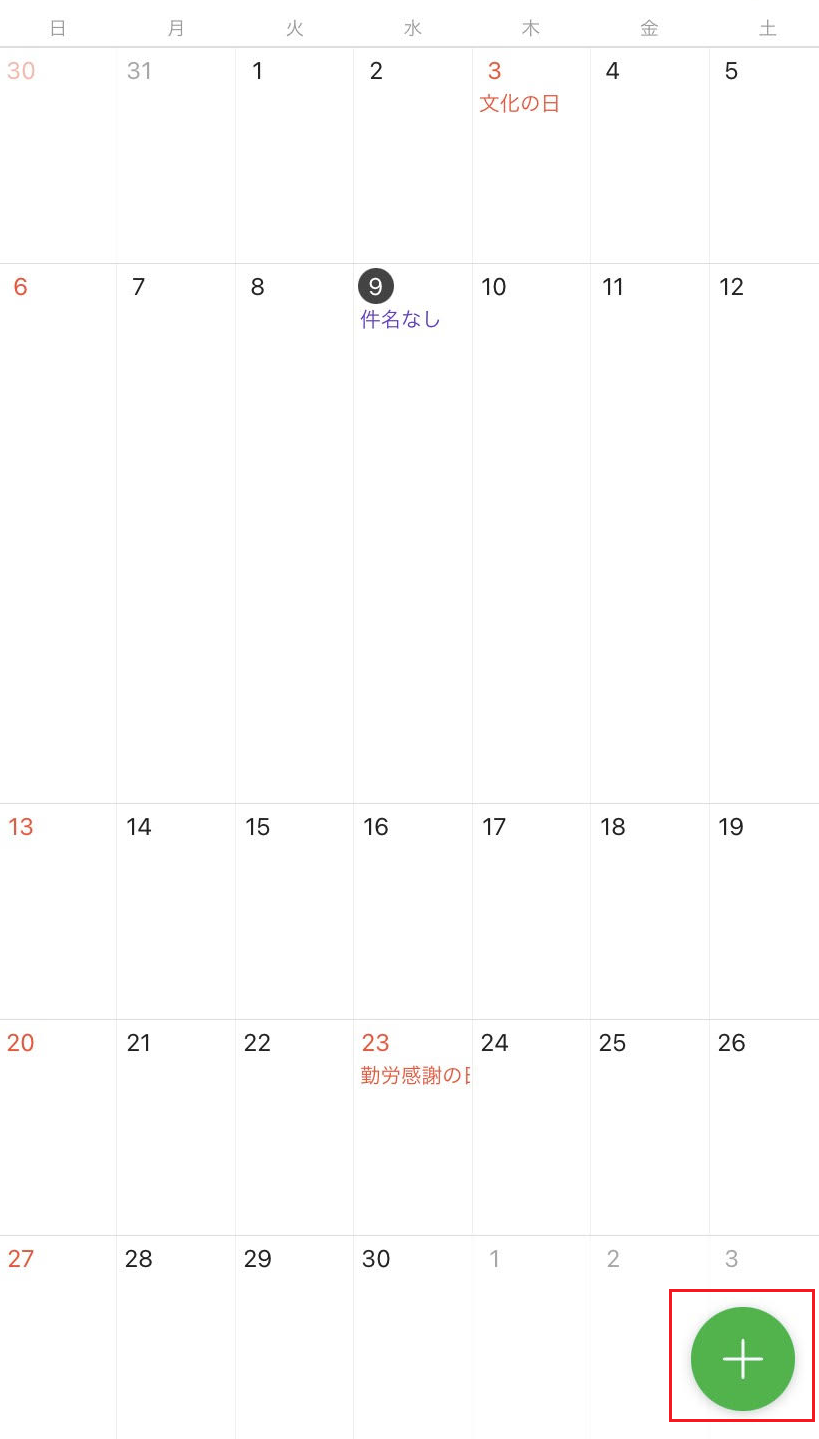
②件名や参加者等の情報を入力し、右上の「保存」を押すとスケジュールを追加できます。
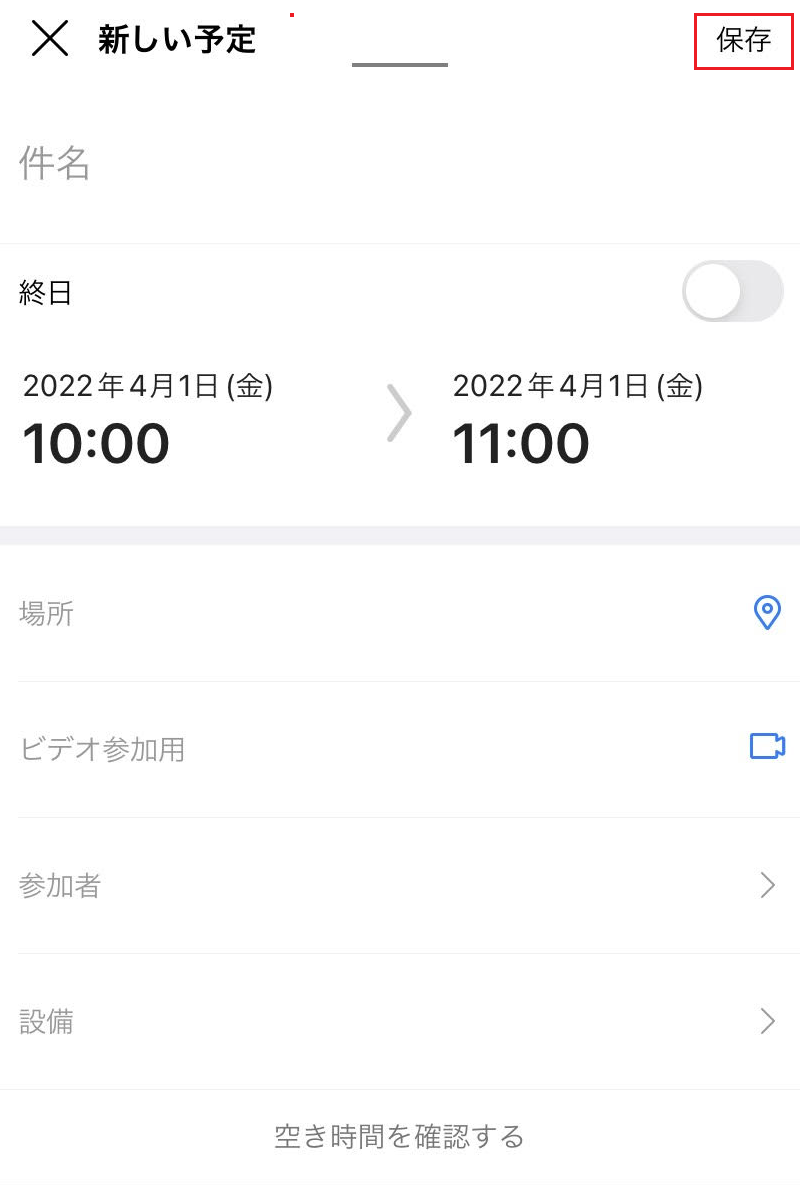
設備の追加は、以下の手順で設定可能です。
②その他>管理者画面>左上の三本線>サービス>カレンダー>設備>右上の設備追加
タスク
タスクでは、顧客や取引先への連絡、資料の作成など、Todoリストの作成ができます。
タスクを新規作成することはもちろん、トークからタスクを作成できるため、簡単な操作で設定可能です。
<トークからタスクを作成する方法>
①トークを長押しすると吹き出しが出るので、「タスク」を押します。
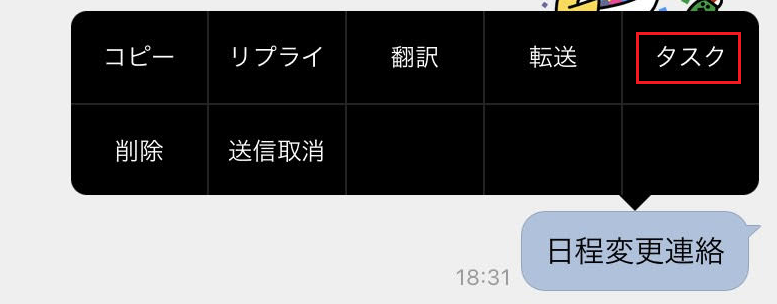
②タスクにしたいトークにチェックを入れます。

③タスクの内容や期限を入力し、右上の「保存」を押すと、タスクを追加できます。依頼者・担当者は変更できます。
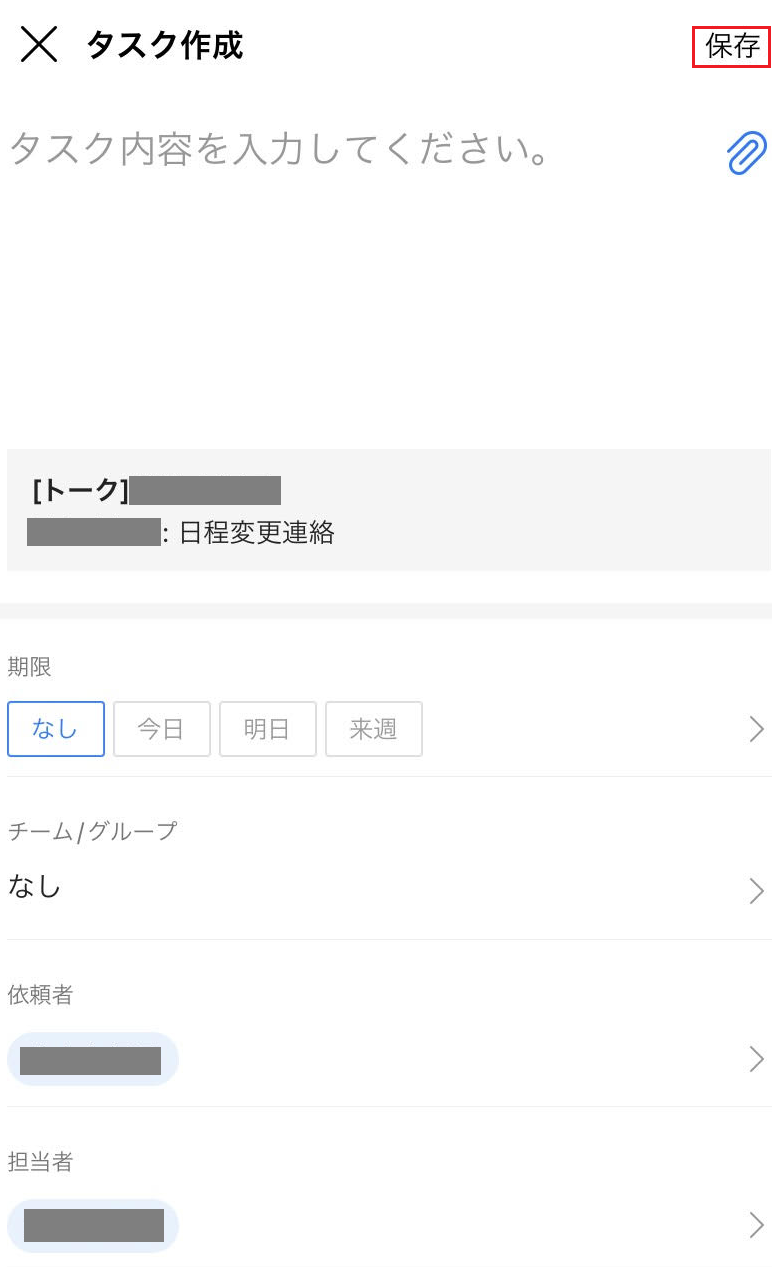
<タスクを新規作成する方法>
①その他>「タスク」>タスクの右下にある「+」を押します。
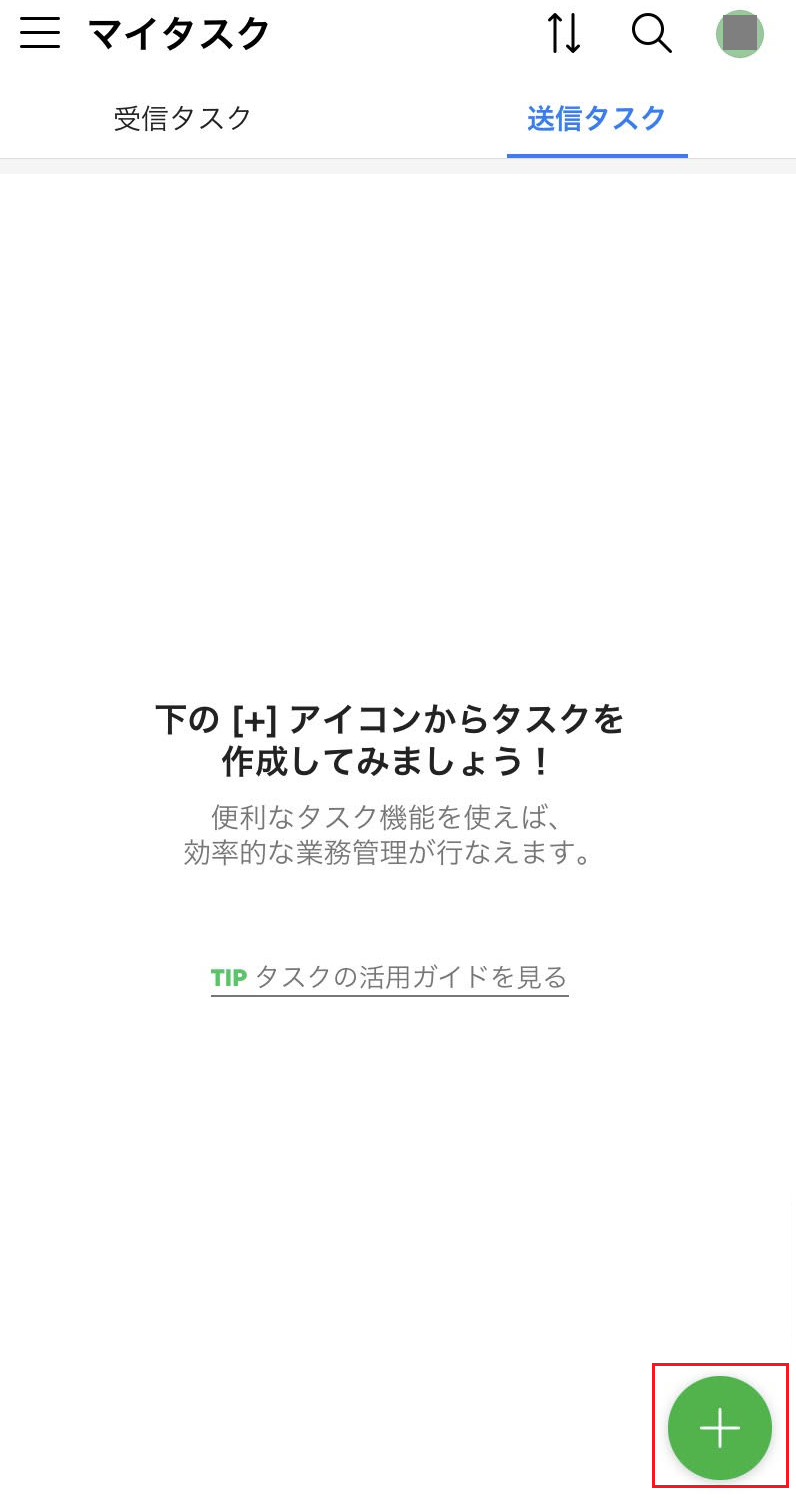
②タスクの内容や期限を入力し、右上の「保存」を押すと、タスクを追加できます。依頼者・担当者は変更できます。
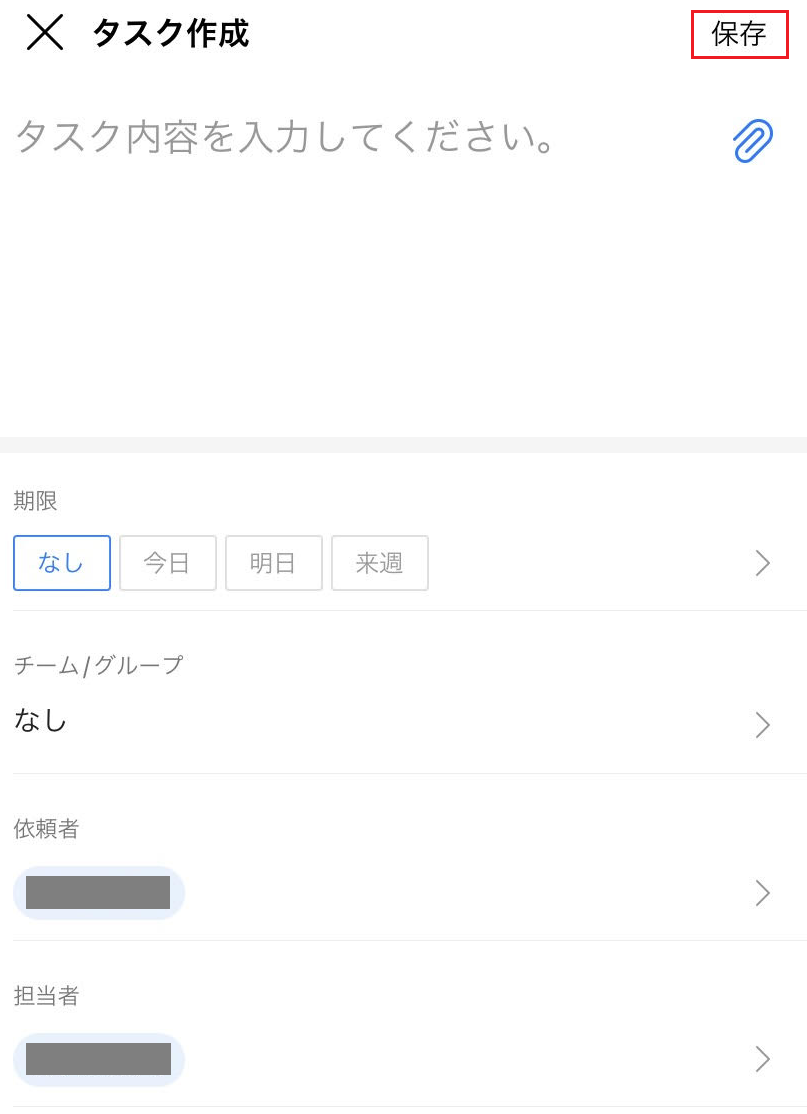
アンケート
アンケートの作成方法を解説します。
①画面右下の「その他」を押し、「アンケート」を押します。
アンケートの画面になったら、右下の「+」を押します。

②新規作成、もしくはテンプレートを選択します。
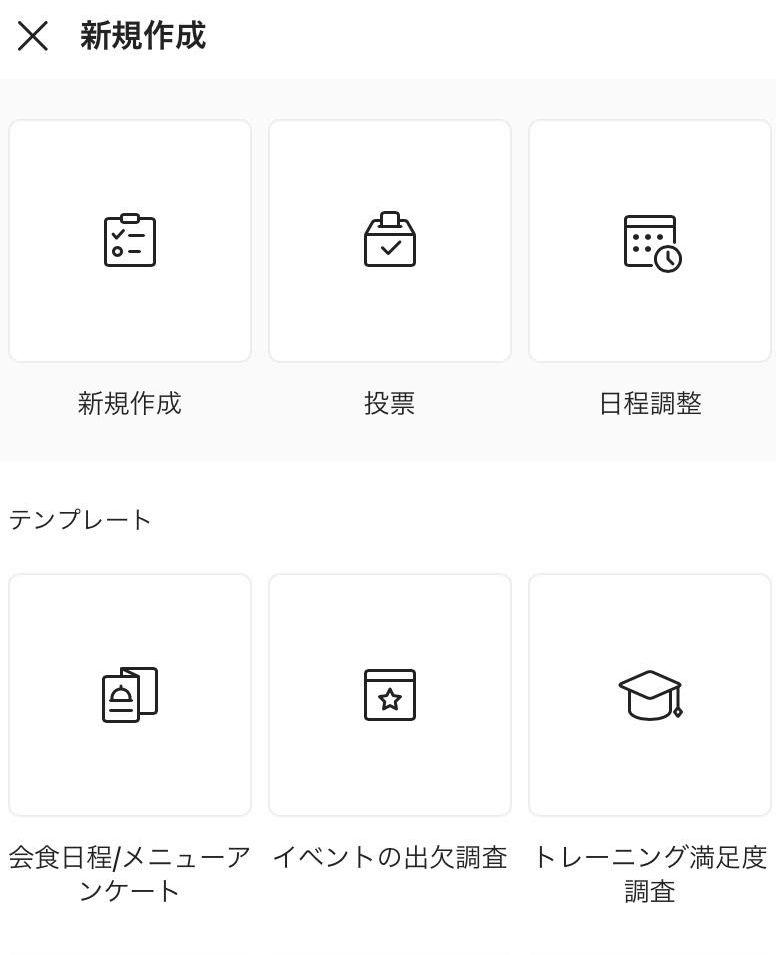
③社内用か外部用かアンケートの種類を選択します。
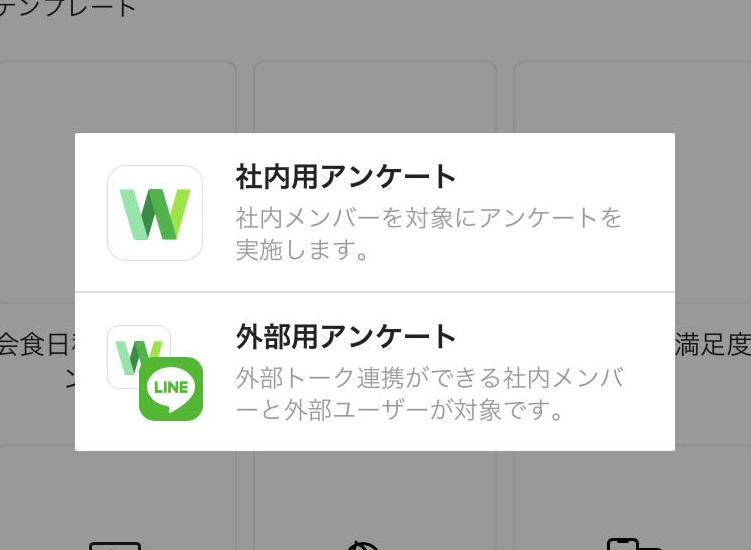
④必要な情報を入力し、右上の「完了」を押すとアンケートが作成されます。
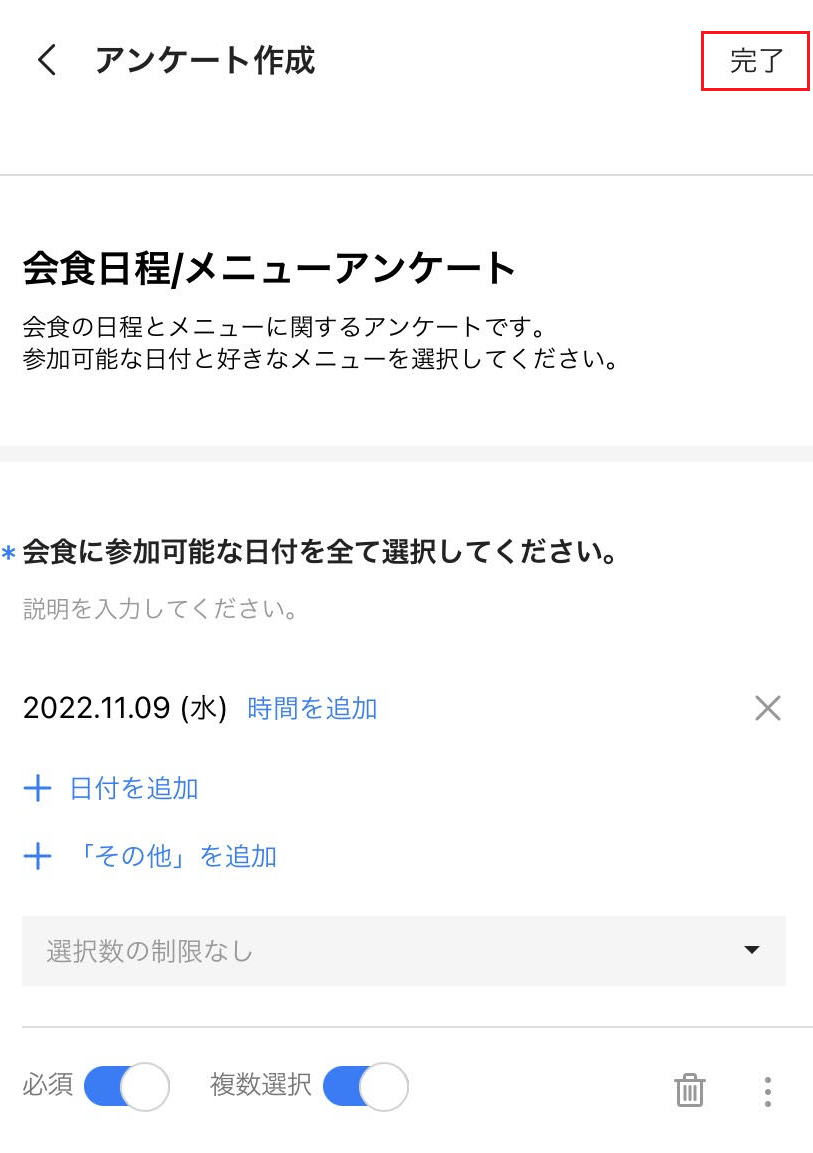
※新規作成を選ぶと、アンケートの構成など1から作成できます。
アドレス帳
アドレス帳は、各部署・各拠点の組織メンバーを一覧表示できる機能です。
アドレス帳からメンバーを選択し、そのままトークやメール、共有予定の作成を行えます。
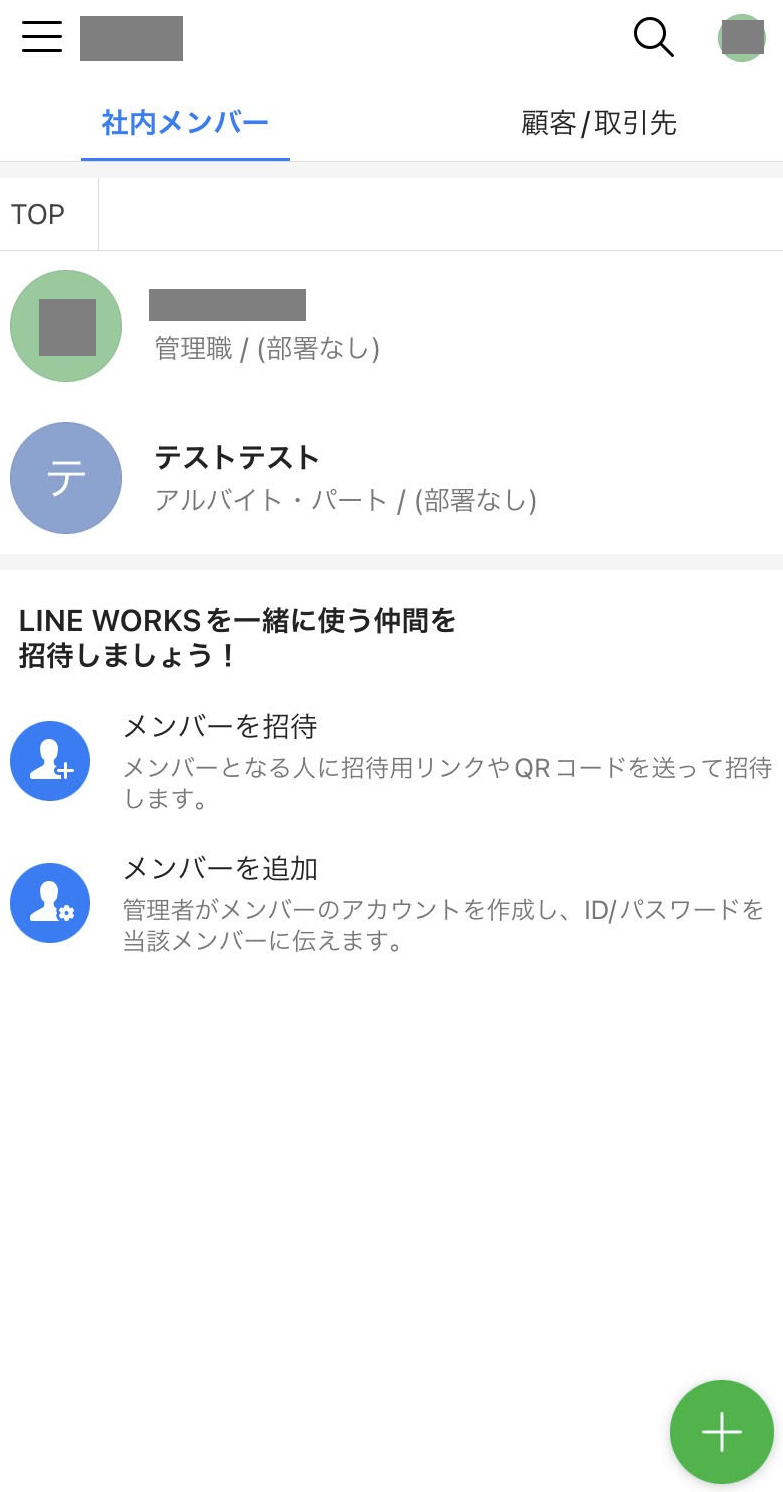
<アドレス帳の操作方法>
①画面左下の「アドレス帳」を押します。
管理者が登録した社内メンバーや、顧客/取引先が確認できる画面になります。トークや通話をしたい場合はメンバーを選び、押してください。
②連絡先の詳細ページからトークや通話を選べます。
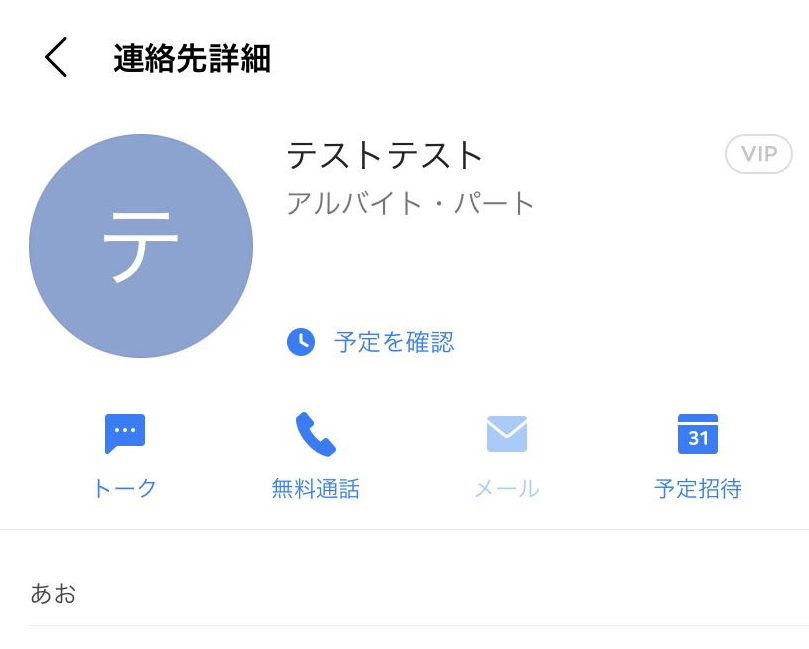
メール
アドレス帳と連携し、メールの送受信を行えます。
※ADVANCEDプランから利用可能
メールの送受信は暗号化され、ウイルス/マルウェア対策やDKIM対応、なりすましメールの警告機能等により、脅威を未然に防げます。
送信後の開封確認や、送信取り消しなど、ビジネスに特化した便利な機能を備えています。
ドライブ
社内メンバーでフォルダの共有はもちろん、リンク共有機能を使用することで取引先や顧客など、外部の人にもフォルダを共有できます。
※ADVANCEDプランから利用可能
パソコンだけでなくスマホからも確認できるため、場所を選ばず使えます。
LINE WORKSに関するよくある質問
LINE WORKSに関するよくある質問と回答をまとめます。
Q. LINE WORKSの料金プランは?
LINE WORKSの料金プランは、以下の通りです。
| 基本情報 | フリー | スタンダード | アドバンスト |
| 月額料金 | ¥0 | ¥450
1ユーザー/月 (年額契約) |
¥800
1ユーザー/月 (年額契約) |
| メンバー数 | 最大100人 | 制限なし | 制限なし |
| ストレージ | 5GB | 1TB
+1メンバーにつき1GB追加 |
100TB
+1メンバーにつき1GB追加 |
| チャット機能 | 〇 | 〇 | 〇 |
| グループ機能
(ノート/予定/タスク/フォルダ) |
〇 | 〇 | 〇 |
| 掲示板
(作成可能件数) |
〇 10個まで |
〇 300個まで |
〇 300個まで |
| カレンダー | 〇 | 〇 | 〇 |
| タスク | 〇 | 〇 | 〇 |
| アドレス帳
(登録可能件数) |
〇 500件 |
〇 10万件 |
〇 10万件 |
| メール | - | - | 〇 |
| ドライブ | - | (オプションで対応可能) | 〇 |
| 音声/ビデオ通話/画面共有 | 〇 | 〇 | 〇 |
| ┗1対1
音声/ビデオ通話 |
制限なし | 制限なし | 制限なし |
| ┗グループ
音声/ビデオ通話(時間/人数) |
60分/4人まで | 制限なし/200人まで | 制限なし/200人まで |
| ┗ゲスト参加機 | 〇 | 〇 | 〇 |
| ┗通訳者機能 | - | 〇 | 〇 |
| 管理者機能 | 制限あり | 〇 | 〇 |
| 管理/セキュリティ機能 | フリー | スタンダード | アドバンスト |
| 管理とセキュリティ | 制限あり | 制限なし | 制限なし |
| ドメイン使用 | - | - | 〇 |
| 統計機能 | - | 〇 | 〇 |
| 監査ログの保存期間 | 2週間
(ダウンロード不可) |
6ヶ月
(ダウンロード可能) |
6ヶ月
(ダウンロード可能) |
| モニタリング機能 | - | トーク | トーク/メール/Drive |
| シングルサインオン (SSO) |
- | 〇 | 〇 |
| サポート | フリー | スタンダード | アドバンスト |
| カスタマーサポート | - (導入から1ヶ月間は利用可能) |
〇 | 〇 |
| SLA保証 | - | 〇 | 〇 |
| 広告等の表示 | 〇 | - | - |
| オプション | 金額 | 機能 |
| Drive | ¥100 /1ユーザー/月 (年額契約) | いつでも必要なファイルにすぐにアクセスでき、トークなど他の機能ともスムーズに連携できます。 |
| アーカイブ(トーク) | ¥300 / 1ユーザー/月 (年額契約) | トークの送受信データを最長10年間保存できます。 |
| アーカイブ(メール) | ¥300 / 1ユーザー/月 (年額契約) | メールの送受信データを最長10年間保存できます。
(アドバンストプランのみ追加可能) |
| 追加ストレージ | 1TB
¥12,000/月〜 |
追加ストレージは容量に応じて割引が適用されます。 |
| アドレス帳登録数拡張 | 250,000件まで
¥40,000/月〜 |
登録数を拡張することで、より多くの顧客/取引先の連絡先情報を管理できます。 |
Q. LINE WORKSのセキュリティは信頼できる?
LINE WORKSでは、すべての通信が安全な暗号化によって保護されており、情報漏えいのリスクを最小限に抑えています。
さらに、専門のシステム・セキュリティエンジニアが24時間365日体制で監視を行っており、常に最新の状態で安全性を保っています。
また、万が一退職者が出た場合でも、管理者がそのユーザー情報を削除すれば、たとえアプリが端末に残っていても再ログインはできません。
このように、LINE WORKSは「情報管理が重要な企業」にとっても安心して使えるビジネスチャットツールです。
Q. LINE WORKSはスマホ以外でも使える?
LINE WORKSは、スマホ、パソコン、タブレット端末で使えます。
LINEと違って、同時に複数の端末からログインできるため、会社支給のスマホやパソコン、自分個人のスマホなど、どこからアクセスしても同じデータを見ることができます。
ですが、ブラウザによって利用可能な範囲は異なります。
- PCブラウザ:すべてのサービス・管理機能
- PC版アプリ:トークのみ
- モバイル版アプリ:すべてのサービス・管理機能
PC版アプリでトーク以外の機能(掲示板、カレンダーなど)を選択すると、ブラウザ画面に遷移します。
まとめ|LINE WORKSは「迷わず使いたい」企業にぴったり
今回はLINE WORKSの機能や使い方、導入手順を解説しました。
LINE WORKSは使い勝手が良いだけでなく、無料版からスタートできます。
まずは部分的に導入して、試験運用やルールの明確化をして、そこから全社展開する流れもいいでしょう。ぜひ本記事を参考に、導入を検討してみてください。










-1.jpeg)

